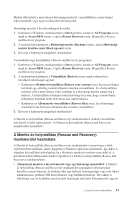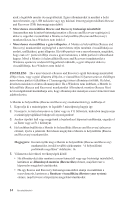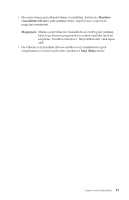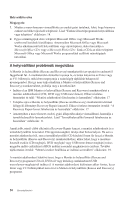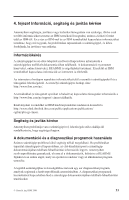Lenovo ThinkCentre M51e (Hungarian) Quick reference guide - Page 33
Start, Programok, Programs, Minden, program, Programs, Access, Mentési, lemezek, létrehozása, Create
 |
View all Lenovo ThinkCentre M51e manuals
Add to My Manuals
Save this manual to your list of manuals |
Page 33 highlights
Mentési adathordozó létrehozása és használata A mentési adathordozó lehetővé teszi, hogy a Mentés és helyreállítás (Rescue and Recovery) programot CD-ről, DVD-ről vagy külsőleg csatlakoztatott USB merevlemez-meghajtóról indítsa el. A mentési adathordozó különösen akkor fontos, ha az Enter vagy F11 billentyűkkel nem éri el a Mentés és helyreállítás (Rescue and Recovery) programot. A mentési adathordozót a következőképpen hozhatja létre: 1. Kattintson a Windows munkaasztalon a Start nyomógombra, majd a Programok (Programs) sorra (ha Windows XP-t használ, kattintson a Minden program (All Programs) sorra), majd az Access IBM elemre, végül a Mentési lemezek létrehozása (Create rescue media discs) sorra. 2. Válassza ki a létrehozandó mentési adathordozó-típust a mellette álló rádiógombbal! 3. Kattintson az OK gombra. 4. Kövesse a képernyőn megjelenő utasításokat! A mentési adathordozót a következő módokon használhatja: v Tegye be a mentési lemezt (CD-t vagy DVD-t) a CD vagy DVD meghajtóba, és indítsa újra a számítógépét! v Csatlakoztassa a mentési USB merevlemez-meghajtót a számítógép egyik USB csatlakozójába, majd indítsa újra a számítógépét! Amikor a mentési adathordozó elindul, megnyílik a Mentés és helyreállítás (Rescue and Recovery) munkaterület. Az egyes szolgáltatások Súgója a Mentés és helyreállítás (Rescue and Recovery) munkaterületről érhető el. Ha nem indulna el a mentési adathordozó, lehet, hogy nem megfelelően van beállítva a mentésre használt eszköz (CD, DVD meghajtó vagy USB eszköz) a BIOS indítási sorrendet meghatározó részében. További tájékoztatást itt talál: "Mentési eszköz beállítása az indítási sorrendben" oldalszám: 19. A Recovery Repair lemez létrehozása és használata A Recovery Repair lemez létrehozása: 1. Ha eddig még nem tette meg, most kapcsolódjon a világhálóra! 2. Nyisson meg egy internet böngészőt, és ugorjon erre a hálószemre: http://www.ibm.com/pc/support/site.wss/document.do?lndocid=MIGR-54483 3. Tegyen be egy üres lemezt az A lemezegységbe! 4. Kattintson duplán a Recovery Repair diskette.exe állományra, majd kövesse a képernyőn megjelenő utasításokat! A Recovery Repair lemez létrejön. 5. Vegye ki a lemezt, és írja rá: Recovery Repair! A Recovery Repair lemezt az alábbi módon használhatja: 3. fejezet Szoftver-helyreállítás 17